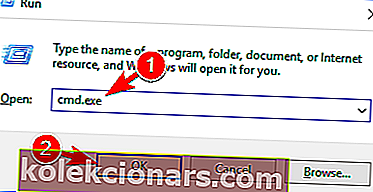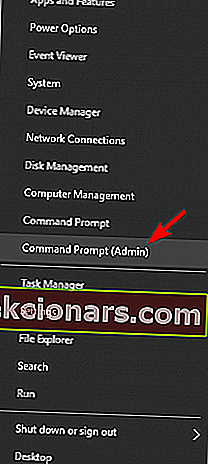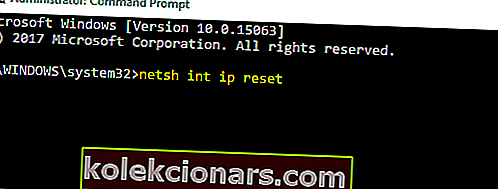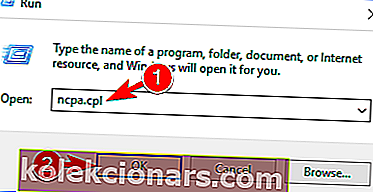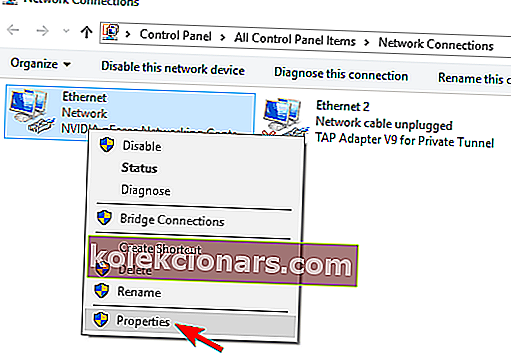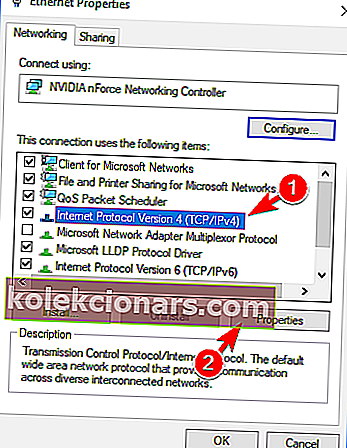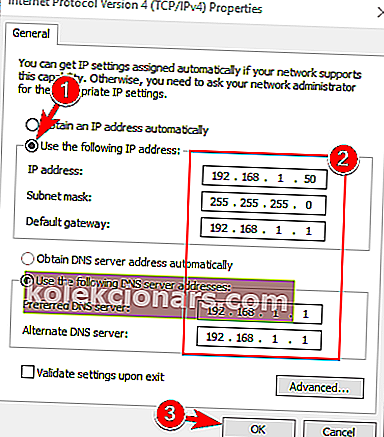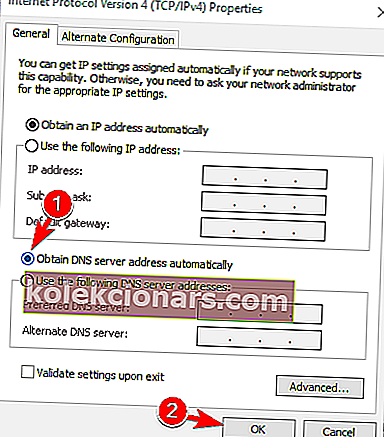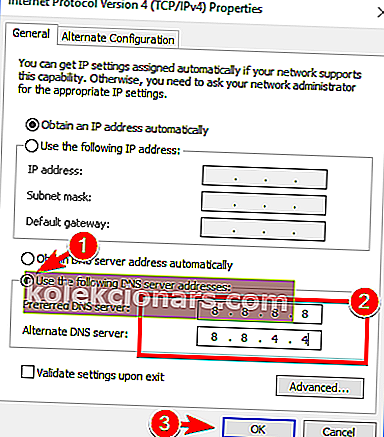- Joten olet nähnyt DNS-palvelimesi ei ehkä ole käytettävissä -viesti. Tämä hälytys kertoo sinulle, että jokin ei toimi kunnolla, etkä voi muodostaa yhteyttä Internetiin ennen kuin kaikki ongelmat on korjattu.
- Nollaa ensin reititin. Se on helpoin ratkaisu käsiteltäessä DNS-virheitä. Irrota vain reitittimen virtajohto ja liitä se uudelleen tai paina reitittimen nollauspainiketta.
- Jos sinulla on muita DNS-ongelmiasi, voit tarkistaa tätä aihetta käsittelevän asiantuntijaartikkeleidemme verkkosivustomme DNS-osiosta.
- Jos sinulla ei ole Internet-yhteyttä nykyään, sinusta tuntuu, että olet jumissa autiomaassa. Mene verkko- ja Internet-vianmäärityssivullemme, niin ratkaise tämä nopeasti.

Koska Windows 8 ja 10 on suunniteltu sopimaan mihin tahansa laitteeseen, erityisesti kannettaviin ja kosketuspohjaisiin laitteisiin, Internet-yhteys on välttämätön, kun puhutaan tästä uudesta Microsoftin kehittämästä käyttöjärjestelmästä.
Jos haluat käyttää Microsoft Storea ja tarkistaa sähköpostisi, ottaa yhteyttä ystäviin ja työtovereihin Skypen tai sosiaalisen median alustojen kautta, Internet-yhteys on oltava käytössä koko ajan.
Joten, kun käsittelet DNS-ongelmia, sinun on toimittava nopeasti Internet-yhteyksien palauttamiseksi ja vianetsinnäksi, puhumme sitten reitittimestäsi, WiFi-sovittimestasi tai muista Windows-laitteeseesi tulevista yhteyksistä.
Verkkoon liittyvä yleinen ongelma, joka saattaa näkyä laitteellasi, on seuraava. DNS-palvelimesi ei ehkä ole käytettävissä.
Tämä hälytys kertoo sinulle, että jokin ei toimi kunnolla, etkä voi muodostaa yhteyttä Internetiin ennen kuin kaikki ongelmat on korjattu.
Syyt, jotka saattavat aiheuttaa DNS-järjestelmävirheen, ovat erilaisia, mutta yritämme puuttua yleisimpiin selittämällä menetelmät alhaalta.
Noudattamalla tämän opetusohjelman ohjeita voit oppia ratkaisemaan Windowsin. DNS-palvelimesi saattaa olla virheilmoitus helposti käytettävissä, joten älä epäröi ja tarkista sama.
DNS-ongelmat voivat olla vakavia ja ne voivat estää sinua pääsemästä Internetiin. DNS-ongelmista puhuen käyttäjät ilmoittivat seuraavista ongelmista:
- DNS-palvelimella saattaa olla ongelmia - Tämä on yleinen ongelma, jota voi esiintyä melkein missä tahansa tietokoneessa. Jos tämä virhe ilmenee, muista odottaa muutama minuutti ja yrittää käyttää Internetiä uudelleen.
- DNS-palvelin saattaa olla poissa käytöstä - Tämä on epätodennäköinen virhe, mutta se voi silti esiintyä joskus. Voit korjata tämän ongelman saattamalla joutua väliaikaisesti vaihtamaan toiseen DNS: ään.
- DNS-palvelin ei vastaa, ei käytettävissä - Joskus saatat saada tämän virhesanoman, jos DNS-palvelinta ei ole määritetty oikein. Korjaa ongelma tarkistamalla DNS-kokoonpanosi.
- DNS-palvelin aikakatkaistiin - Tämä on toinen yleinen virhe, joka voi tapahtua. Jos saat tämän virhesanoman, tietokoneesi ei ehkä pysty saavuttamaan DNS-palvelinta.
- DNS-palvelinta ei löydy - Joskus saatat saada DNS-palvelinta ei löydy -viestin. Jos näin tapahtuu, on suositeltavaa tarkistaa verkkoasetukset ja DNS-palvelimen osoite.
- DNS-palvelin irrotettu - Toinen ongelma, jota voi esiintyä DNS: n kanssa, on DNS-palvelimen yhteys katkaistu. Kuten monet muut DNS-ongelmat, tämäkin voi johtua verkkoasetuksista.
- DNS-palvelimen yhteys katkeaa jatkuvasti - monet käyttäjät ilmoittivat, että heidän DNS-palvelimensa yhteys katkeaa jatkuvasti. Tämä ongelma liittyy yleensä verkkoyhteyteen tai kokoonpanoon.
- DNS-palvelinta ei löytynyt, sitä ei voitu saavuttaa - Tämä on toinen ongelma, jota voi esiintyä DNS: n kanssa. Voit korjata ongelman tarkistamalla, onko DNS-osoitteesi oikea.
Kuinka korjaan Windowsin DNS-palvelimesi virhe saattaa olla poissa käytöstä ?
- Nollaa reititin
- Poista muut suojausohjelmat
- Suorita Windows-verkon vianmääritys
- Huuhtele DNS
- Nollaa TCP / IP netsh-komennolla
- Syötä IP-osoite manuaalisesti
- Varmista, että DNS saadaan automaattisesti
- Käytä OpenDNS: ää tai Googlen DNS: ää
- Tarkista, että tietokoneesi on kytketty oikein
Ratkaisu 1 - Nollaa reititin
Tämä on helpoin suorittaa vianmääritysratkaisu käsiteltäessä DNS-virheitä. Jos käytät reititintä verkkoyhteyden muodostamiseen, irrota reitittimen kaapeli ja liitä se uudelleen tai paina reitittimen nollauspainiketta.
Tällä tavoin, jos ongelma on vain vähäinen, pystyt nopeasti osoittamaan DNS-palvelimesi ei ehkä ole käytettävissä -virheen.
Ratkaisu 2 - Poista muut suojausohjelmat
Jos käytät useampaa kuin yhtä suojaustyökalua Windows-laitteessasi, saatat saada DNS-varoituksen.
Tämä johtuu yhteensopivuusongelmista ja muista ristiriidoista virustentorjuntaohjelman ja / tai haittaohjelmien välillä.
Siksi vain poista ylimääräiset suojausalustat ja pidä laitteessasi vain yksi virustentorjuntaohjelma.
Useat käyttäjät ilmoittivat, että Avast-virustentorjunta aiheutti tämän ongelman tietokoneellaan, joten jos käytät Avastia, poista se ja tarkista, ratkaiseeko se ongelman.
Nauti mielenrauhasta, kun olet verkossa tämän luettelon virustentorjuntatyökalun avulla!
Ratkaisu 3 - Suorita Windows-verkon vianmääritysohjelma
Jokaisessa Windows-järjestelmässä on sisäänrakennettu verkon vianmääritys. Suorittamalla saman voit löytää DNS-ongelmasi syyn ja korjata ongelman.
Verkon vianmääritystoiminnot sopii aloittelijoille ja niille, jotka eivät tiedä, miten manuaalisesti korjata järjestelmän ongelma.
Voit aloittaa tämän prosessin siirtymällä aloitusnäyttöön; osoita sitten hiirtä näytön oikeaan yläkulmaan, kunnes hakukenttä näkyy; kirjoita verkon vianmääritysohjelma ja noudata näytön ohjeita.
Ratkaisu 4 - Huuhtele DNS
Tällä tavalla voit pyytää uutta IP-osoitetta Internet-palveluntarjoajalta, ja tämä saattaa vain ratkaista verkko-ongelmasi; Seuraa vain seuraavia vaiheita:
- Siirry aloitusnäyttöön .
- Sieltä Paina Windows-näppäin + R .
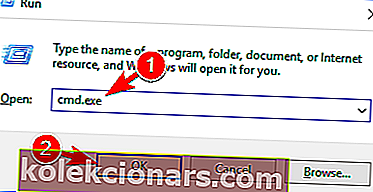
- Kirjoita esiin tulevassa Suorita- ruutuun cmd.exe ja napsauta OK .
- Kirjoita sitten cmd-ikkunaan seuraavat komennot (kirjoita enter jokaisen jälkeen): ipconfig / flushdns ; ipconfig / release ; ipconfig / uuista ; poistua .
Se siitä; nyt tiedät kuinka korjata Windows helposti DNS-palvelimesi saattaa olla poissa käytöstä -virhe.
Jos tiedät muita menetelmiä, joita voidaan käyttää samassa asiassa, älä epäröi ja jaa sama kanssamme - käytä vain alla olevaa kommenttikenttää.
Tietenkin päivitämme tämän opetusohjelman vastaavasti ja autamme sinua mahdollisimman pian.
Ratkaisu 5 - Nollaa TCP / IP käyttämällä netsh-komentoa
Jos saat DNS-palvelimesi ei ehkä ole käytettävissä -viestin usein, saatat pystyä ratkaisemaan ongelman yksinkertaisesti käyttämällä netsh-komentoa.
Tämä on melko yksinkertaista, ja voit tehdä sen seuraamalla näitä vaiheita:
- Avaa Windows + X -valikko painamalla Windows-näppäintä + X. Valitse luettelosta Komentokehote (Järjestelmänvalvoja) . Jos komentokehote ei ole käytettävissä, valitse sen sijaan PowerShell (Järjestelmänvalvoja) .
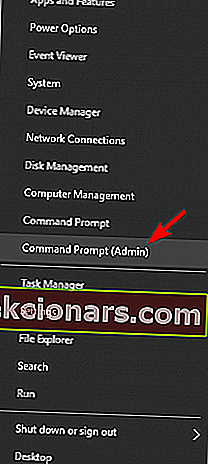
- Kun komentokehote avautuu, kirjoita netsh int ip reset . Suorita komento painamalla Enter-näppäintä .
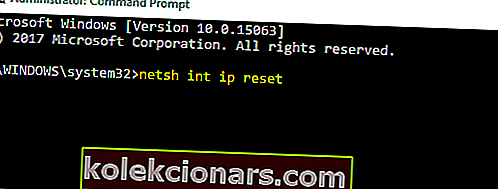
Kun komento on suoritettu, tarkista, näkyykö ongelma edelleen.
Tutustu oppaasemme oppiaksesi työskentelemään komentokehotteessa asiantuntijan tavoin!
Ratkaisu 6 - Syötä IP-osoite manuaalisesti
Joskus DNS-palvelimesi saattaa olla poissa käytöstä -virhesanoma saattaa tulla näkyviin, jos IP-osoitettasi ei ole asetettu manuaalisesti. Voit määrittää IP-osoitteesi manuaalisesti seuraavasti:
- Paina Windows-näppäintä + R ja kirjoita ncpa.cpl . Paina Enter tai napsauta OK .
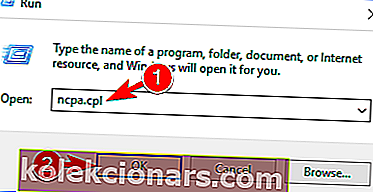
- Etsi verkkoyhteys, napsauta sitä hiiren kakkospainikkeella ja valitse Ominaisuudet .
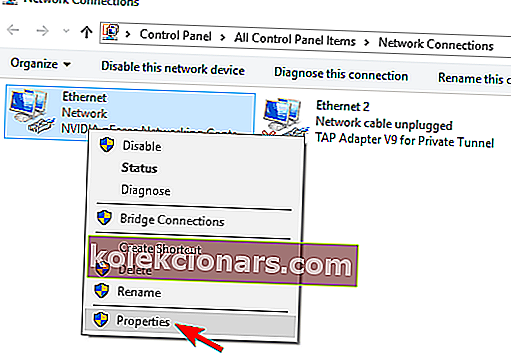
- Kun Ominaisuudet- ikkuna avautuu, valitse Internet Protocol Version 4 (TCP / IPv4) ja napsauta Ominaisuudet- painiketta.
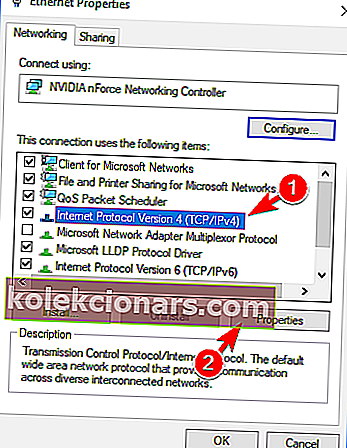
- Valitse Yleiset-välilehdessä Käytä seuraavaa IP-osoitetta -vaihtoehtoa . Kirjoita haluamasi IP-osoite, aliverkon peite , oletusyhdyskäytävä, ensisijainen DNS-palvelin ja vaihtoehtoinen DNS-palvelin . Kun olet valmis, napsauta OK . Jos et tiedä oikeita syötettäviä arvoja, voit tarkistaa verkkoasetukset toisella verkon laitteella.
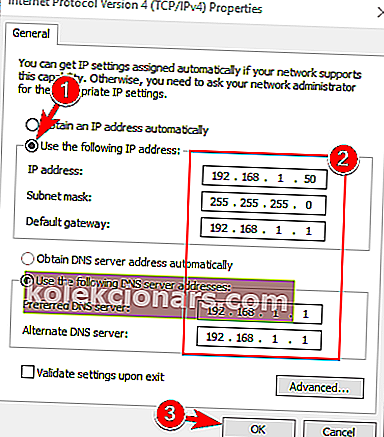
Sen jälkeen ongelma on ratkaistava ja sinun on voitava käyttää Internetiä.
Suosittelemme, että suojaat IP-osoitteesi erillisen VPN-työkalun monikerroksisella suojauksella. Cyberghost VPN on yksi johtavista VPN-markkinoilla, johon luottaa yli 15 miljoonaa käyttäjää.
- Lataa nyt CyberGhost VPN (77% alennus)
Ratkaisu 7 - Varmista, että DNS saadaan automaattisesti
Käyttäjien mukaan DNS-palvelimesi saattaa olla poissa käytöstä -viesti voi tulla näkyviin, jos DNS on määritetty manuaalisesti. Ongelman korjaamiseksi käyttäjät suosittelevat DNS: n asettamista automaattiseksi.
Tämä on melko yksinkertaista ja voit tehdä sen seuraamalla näitä vaiheita:
- Seuraa edellisen ratkaisun vaiheita 1-3 .
- Valitse Hanki DNS-palvelimen osoite automaattisesti ja napsauta OK .
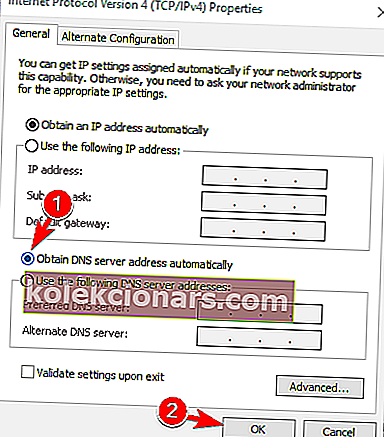
- Valitse nyt Internet Protocol Version 6 (TCP / IPv6) ja napsauta Ominaisuudet .
- Valitse Hanki DNS-palvelimen osoite automaattisesti ja tallenna muutokset napsauttamalla OK- painiketta.
Kun olet asettanut DNS-palvelimen osoitteen hankkimaan automaattisesti, ongelma tulisi ratkaista.
Ratkaisu 8 - Käytä OpenDNS: ää tai Googlen DNS: ää
Jos saat DNS-palvelimesi saattaa olla poissa käytöstä -viestin, voit ehkä korjata sen yksinkertaisesti asettamalla DNS: n manuaalisesti. Voit tehdä sen seuraavasti:
- Seuraa vaiheet 1-3 alkaen Ratkaisu 5 .
- Valitse Käytä seuraavia DNS-palvelinosoitteita . Anna nyt 8.8.8.8 kuin Ensisijainen DNS-palvelin ja 8.8.4.4 kuin Vaihtoehtoinen DNS . Vaihtoehtoisesti voit käyttää niiden sijasta 208.67.222.123 ja 208.67.220.123 . Napsauta nyt OK tallentaaksesi muutokset.
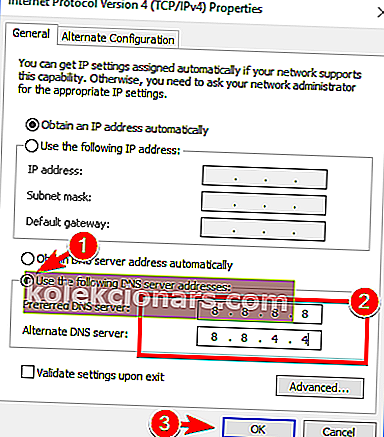
Ratkaisu 9 - Tarkista, että tietokoneesi on kytketty oikein
Joskus DNS-palvelimesi saattaa olla poissa käytöstä -viesti voi tulla näyttöön, jos tietokoneesi ei ole kunnolla yhteydessä modeemiin tai reitittimeen.
Harvat käyttäjät ilmoittivat, että tämä virhe tapahtui, koska heidän tietokoneensa oli kytketty suoraan modeemiin reitittimen sijaan. Jos käytät sekä modeemia että reititintä, tarkista, että tietokoneesi on kytketty oikein.
DNS-palvelimesi ei ehkä ole käytettävissä on yleinen ongelma, jota voi esiintyä melkein missä tahansa tietokoneessa, mutta toivomme, että onnistuit korjaamaan sen käyttämällä jotakin ratkaisumme.
FAQ: Lue lisää DNS: stä
- Mitä DNS-palvelin tekee?
DNS on lyhenne verkkotunnusjärjestelmästä, joten DNS: n päärooli on kääntää verkkotunnukset IP-osoitteiksi, jotta tietokone ymmärtää sen. DNS kattaa myös luettelon postipalvelimista, jotka hyväksyvät sähköpostit jokaiselle verkkotunnukselle.
- Mitä DNS-palvelimesi ei ehkä ole käytettävissä?
DNS-palvelin ei ehkä ole käytettävissä voi johtua monista asioista, kuten DNS ei vastaa, mutta yleisin on mahdollinen ongelma yhteys.
- Kuinka korjaan DNS-palvelinongelman?
Jos sinulla on DNS-ongelmia, yritä ensin suorittaa reititin. Lue seuraavaksi oppaamme DNS-ongelmien korjaamisesta.
Toimittajan huomautus: Tämä viesti julkaistiin alun perin huhtikuussa 2019, ja sitä on päivitetty ja päivitetty toukokuussa 2020 tuoreuden, tarkkuuden ja kattavuuden vuoksi.